Annons
Vill du lära dig att tvinga stänga ett program? Den här artikeln täcker de bästa Windows-programmordarna, från det enklaste till det mest effektiva.
Det är frustrerande när Windows-program kraschar. Alla har klickat på något i en app bara för att få fönstret att glänsa över och visa det fruktade Svarar inte text.
Din första åtgärd för att tvinga ned frusna program kan vara att öppna Task Manager, vilket är bra. Men om du vill tvinga stängning i Windows ännu snabbare kan du skapa en genväg för att omedelbart döda alla svar som inte svarar. Vi visar dig det här och andra metoder för att enkelt tvingas stänga.
Hur man tvingar stänga ett program på det enkla sättet
För att tvinga stänga ett program utan Task Manager kan du använda taskkill kommando. Vanligtvis skulle du göra det ange detta kommando vid kommandotolken att döda en specifik process. Det är dock klumpigt att öppna kommandoradsfönstret varje gång ett program slutar svara, och att skriva kommandot varje gång är slöseri. Du kan tvinga stänga fönster mycket enklare med en genväg.
- Högerklicka på ett tomt utrymme på skrivbordet och välj Ny> Genväg.
- Du blir ombedd att ange en plats för genvägen. Klistra in följande kommando i den rutan:
taskkill / f / fi "status eq svarar inte"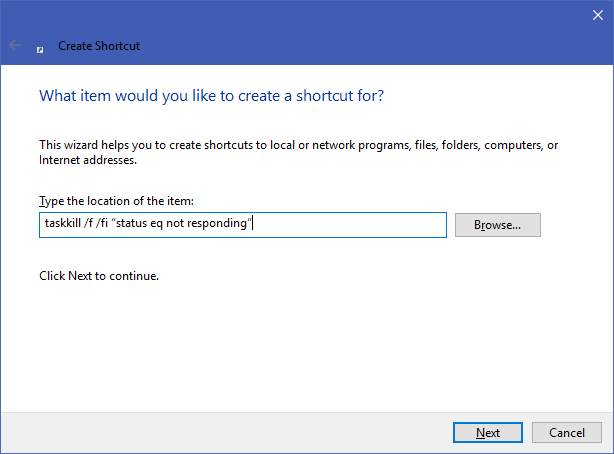
Detta kommando är enkelt att förstå när du delar upp det:
- taskkill är kommandot att döda en process, som du bör göra när något är fruset.
- / f berättar kommandot att tvinga-stänga programmet. Utan detta ber Windows bara processen att avsluta, som inte fungerar om den sitter fast.
- /fi berättar kommandot att endast köra på processer som uppfyller följande filterkriterier.
- Slutligen är texten i citat kommandokriterierna. Du vill att det bara ska döda processer med en status lika med Svarar inte.
- Genvägslådan kommer sedan att be dig att namnge din nya genväg. Kalla det vad du vill och tryck sedan på Avsluta.
- Nu kan du tvinga-stänga ett program genom att dubbelklicka på denna genväg när som helst. Detta kommer att döda alla fönster som har fastnat.
Hur man tvingas stänga på Windows med en kortkommando
För att göra denna kraftnära process ännu snabbare kan vi skapa en anpassad kortkommando för att köra kommandot task killer.
- Högerklicka på din nya genväg och välj Egenskaper.
- Under Genväg, klicka i Snabbtangent för att ställa in en anpassad kortkommando.
- Windows läggs automatiskt till Ctrl + Alt till vilket brev du trycker på, men du kan ändra det till Ctrl + Skift om du vill.
Notera: Eftersom denna genväg tillfälligt kommer att starta ett kommandotolk-fönster, kan du ställa in Springa till Minimerad. Om du gör det betyder det att du inte ser en störande kort blixt när du trycker på genvägen.

Alternativa metoder för att tvinga-stänga i Windows
Ovanstående metod är det mest enkla sättet att tvinga ner program när de låser fast. Det finns dock några andra metoder och verktyg som du kanske vill veta för att göra detta.
Försök att stänga med Alt + F4 först
Ett grundläggande felsökningssteg när program fryser trycker på Alt + F4. Det här är Windows-kortkommandot för att stänga det aktuella fönstret, vilket motsvarar att klicka på X ikonen i det övre högra hörnet av ett fönster.
Därför tvingas det inte att stänga ned ett program som verkligen har fastnat, men du kan prova om appen bara hade en mindre hicka.
Hur man tvingar ett program att stänga med SuperF4
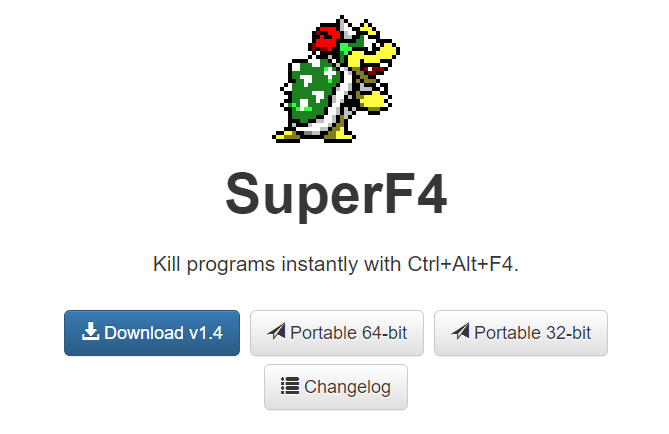
SuperF4 är ett enkelt program som låter dig tvinga-döda alla fönster, även om det inte svarar. Som taskkill kommandot diskuterat ovan tvingar det program att stoppa omedelbart istället för att fråga dem snyggt.
På grund av detta kontrollerar inte programmet att du har sparat ditt arbete innan det stängs, så se till när du använder den här appen. SuperF4 låter dig också flytta markören till alla fönster du vill döda.
Tvinga ner program med en Task Manager-alternativ
Tekniskt sett använder ett annat sätt att tvinga-stänga program utan Task Manager ett Task Manager-alternativ 5 Kraftfulla alternativ till Windows Task ManagerTask Killer skulle vara ett bättre namn för den ursprungliga Windows Task Manager eftersom vi bara tar upp den för att döda svarsfria processer. Alternativa uppgiftshanterare låter dig faktiskt hantera dina processer. Läs mer . Om du till exempel letar efter något med mer kraft, Process Explorer kommer definitivt att fylla det behovet.
Hur man tvingar ner program med AutoHotkey
Du kan också skapa ett grundläggande AutoHotkey-skript för att tvinga stänga fönster. Du måste göra det ladda ner AutoHotkey, skapa sedan ett skript med den här raden:
#! Q:: WinKill, AFlytta den färdiga filen till din startmapp (ange skal: start i adressfältet för File Explorer för att komma dit) så det körs varje gång du loggar in. Tryck sedan helt enkelt på Vinn + Alt + Q för att döda det aktuella fönstret.
Andra tredjepartsappar för tvångsslutande program
Om inget av ovanstående alternativ fungerar för dig, hittar du andra tredjepartsverktyg som kan tvinga stänga Windows-program. ProcessKO är ett bra alternativ för avancerade användare, eftersom det erbjuder extrafunktioner som möjligheten att döda en specifik process efter ett bestämt tidsintervall.
De flesta andra alternativ liknar ovanstående, så vi rekommenderar att du kontrollerar dem alla innan du letar efter ett alternativ.
Force-stängande Windows har aldrig varit enklare
Förhoppningsvis behöver du inte ta itu med program som fryser upp för ofta. Om du har ett regelbundet problem med en viss programvara kan det vara värt att kontrollera om det finns uppdateringar eller leta efter en ersättning. Precis som när Windows kraschar finns det nästan alltid en anledning till att ett program har problem.
Trots detta är enstaka krasch en olycklig verklighet som alla datoranvändare hanterar. Likhet, en annan vanlig fråga du kanske stöter på är låsta filer i File Explorer. Det är fixbart! Lära sig hur man tar bort en fil som används i ett annat program Hur man tar bort en fil som används av ett annat programWindows säger att din fil används eftersom den är öppen i ett annat program? Vi visar hur du tvingar byta namn, radera eller flytta filen. Läs mer .
Ben är vice redaktör och sponsrad postchef på MakeUseOf. Han har en B.S. i datorinformationssystem från Grove City College, där han tog examen Cum Laude och med utmärkelser i sin major. Han tycker om att hjälpa andra och brinner för videospel som medium.


